GitHub Copilot 程式碼建議服務現在已正式推出,使用者將會有 60 天的免費試用期,而後每月需支付 10 美元,或通過教師與學生資格申請免費方案。相關報導可參考 可利用人工智慧輔助編碼的GitHub Copilot技術,目前成為正式服務項目。
安裝 GitHub Copilot 延伸模組
開啟 Visual Studio,點擊 不使用程式碼繼續。
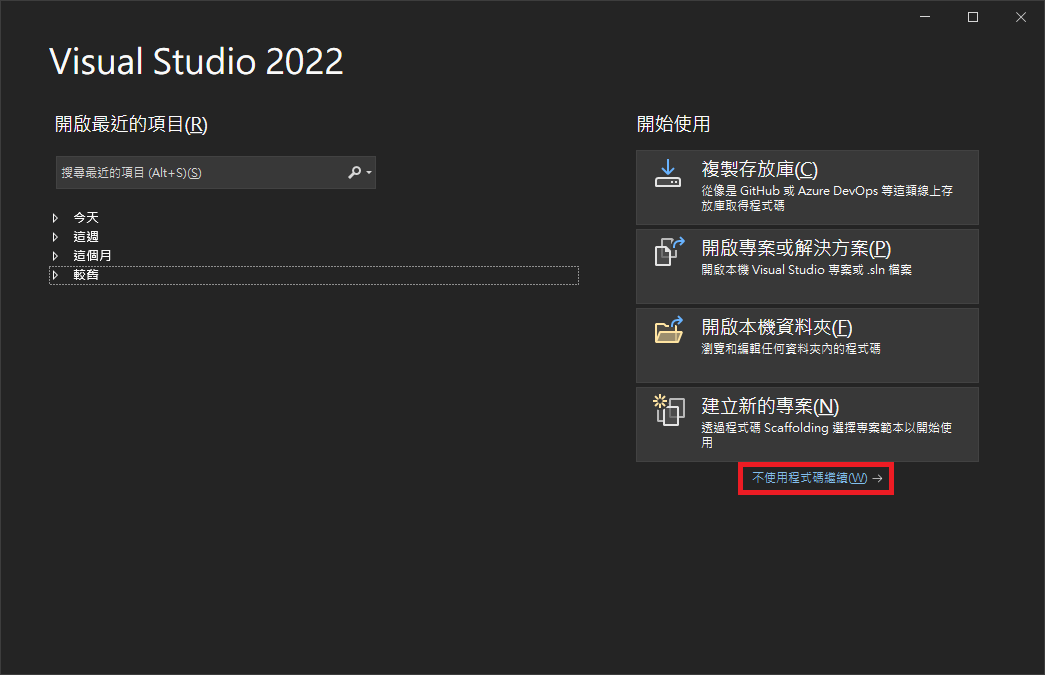
從頂部選單進入 延伸模組 / 管理延伸模組。
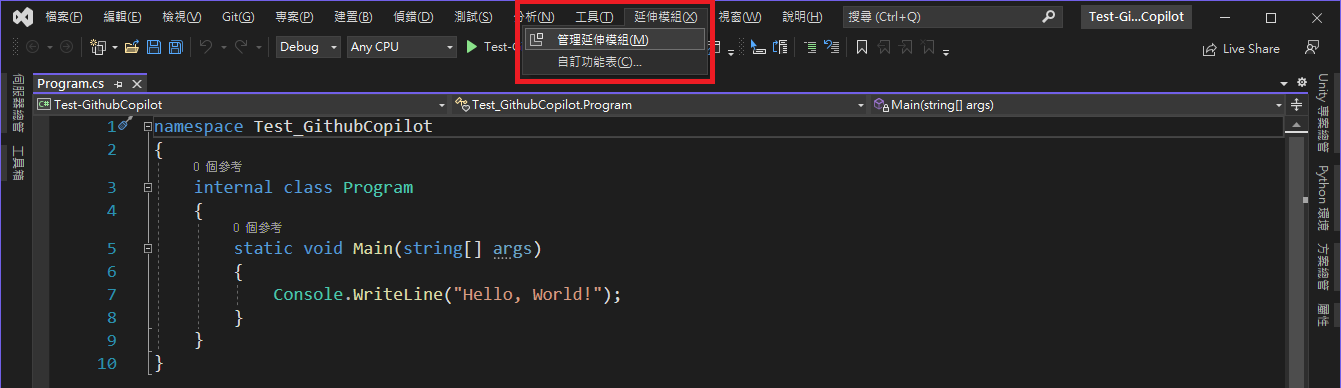
搜尋 GitHub Copliot,點擊 下載。
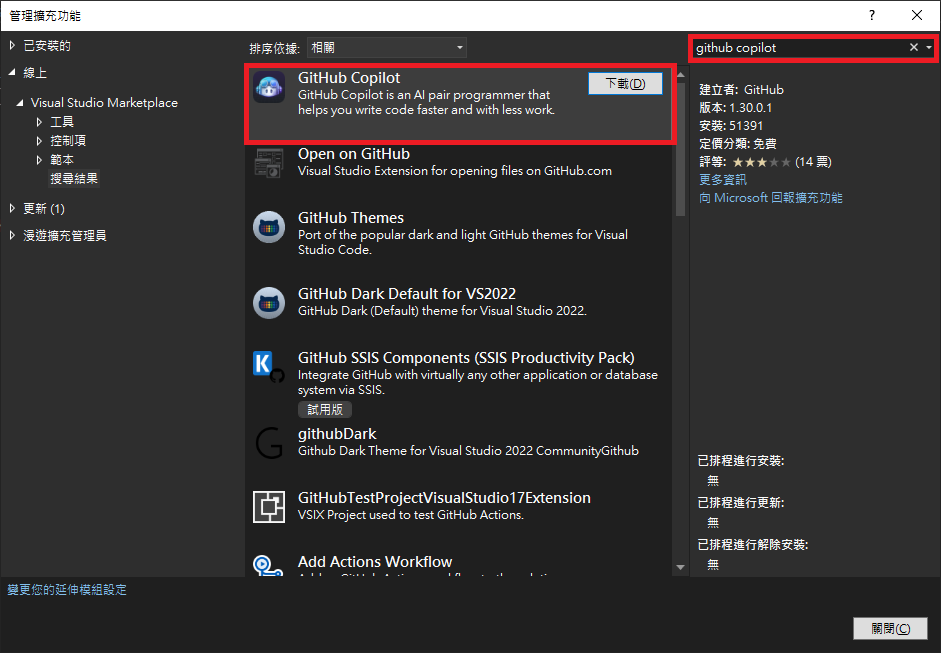
等待套件下載完成,再將 Visual Studio 關閉,系統將開始自動執行安裝程式。
點擊 Modify 開始安裝。
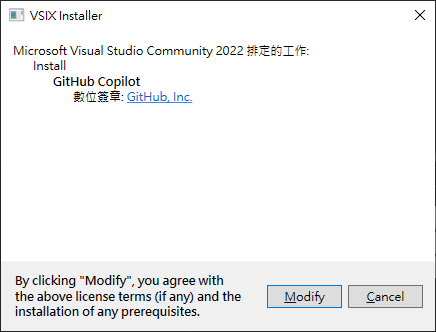
安裝完成後,點擊 Close。
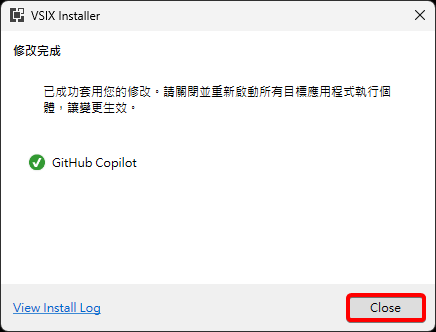
綁定 GitHub 帳號授權
啟動 Visual Studio 並開啟任一個專案,系統會跳出需 GitHub 授權的提示。
點擊 確定,系統將自動複製驗證碼至剪貼簿並開啟網頁。
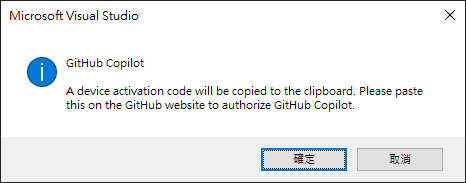
需先 登入 GitHub,再於輸入框中點擊 鍵盤 Ctrl + V 貼上驗證碼。
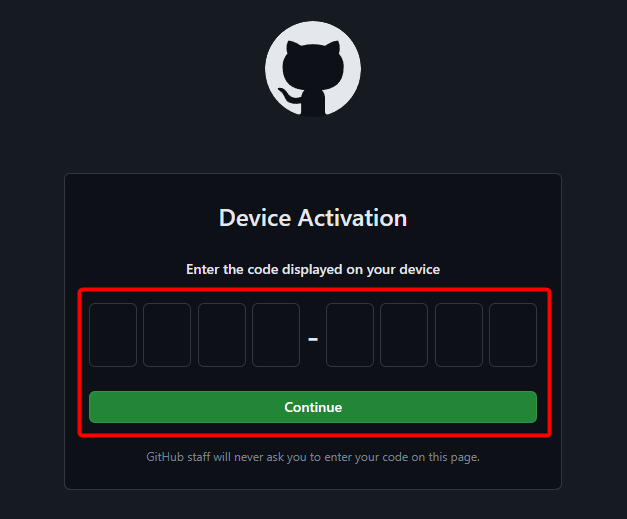
點擊 Authorize GitHub Copilot Plugin 進行授權。
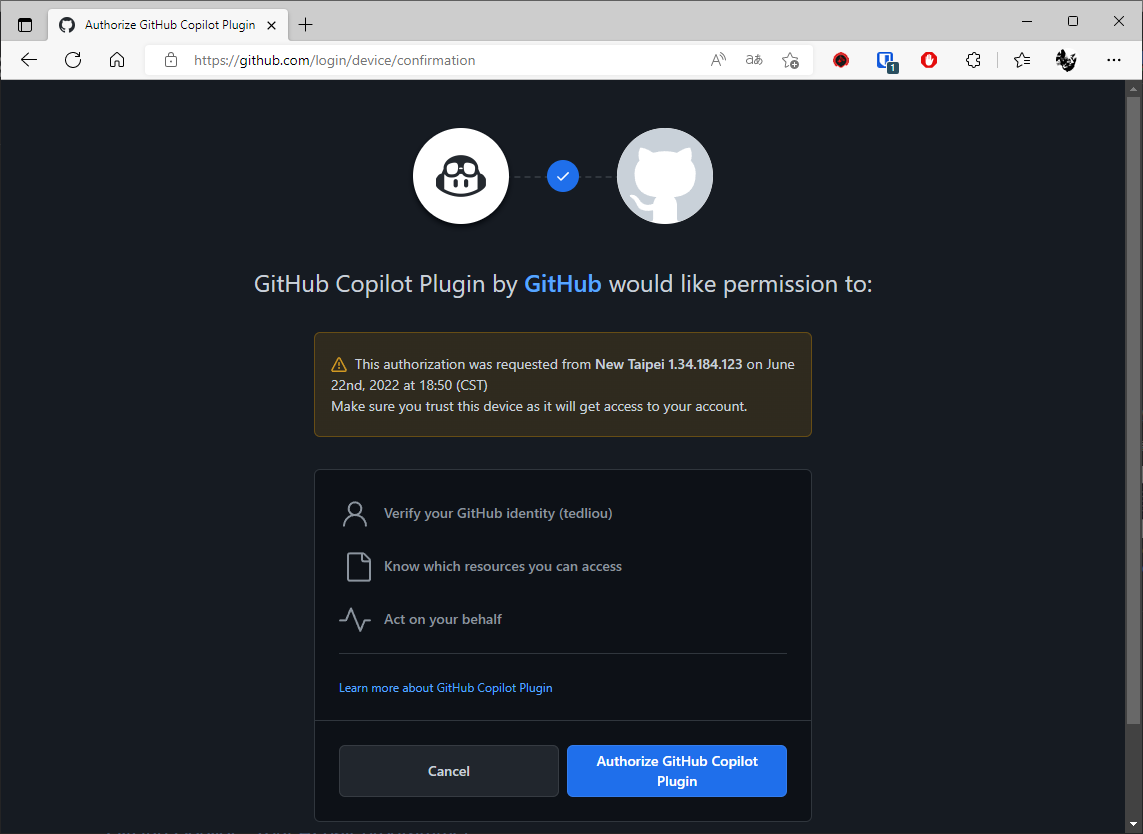
授權完畢,直接關閉此網頁。
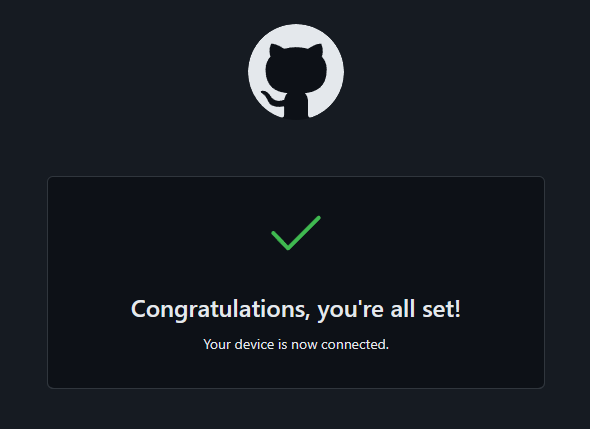
回到 Visual Studio,於初次設定時需為 Copilot 服務初始化。
選擇 Copilot Settings 後點擊 Continue。
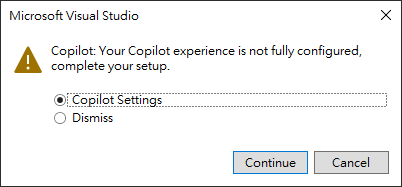
系統自動開啟 Copilot 管理頁面,點擊 Start your free trial 開始免費試用。
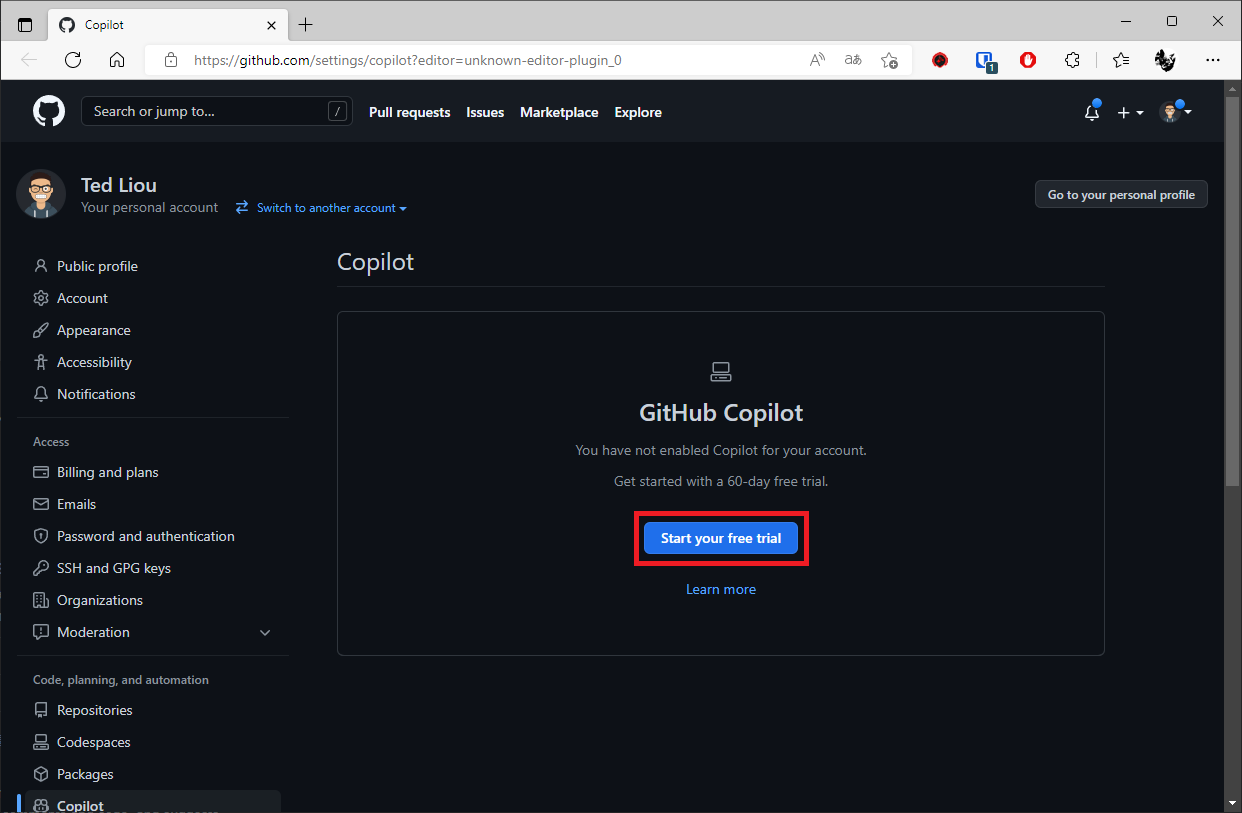
點擊 Continue to get access to Copilot。
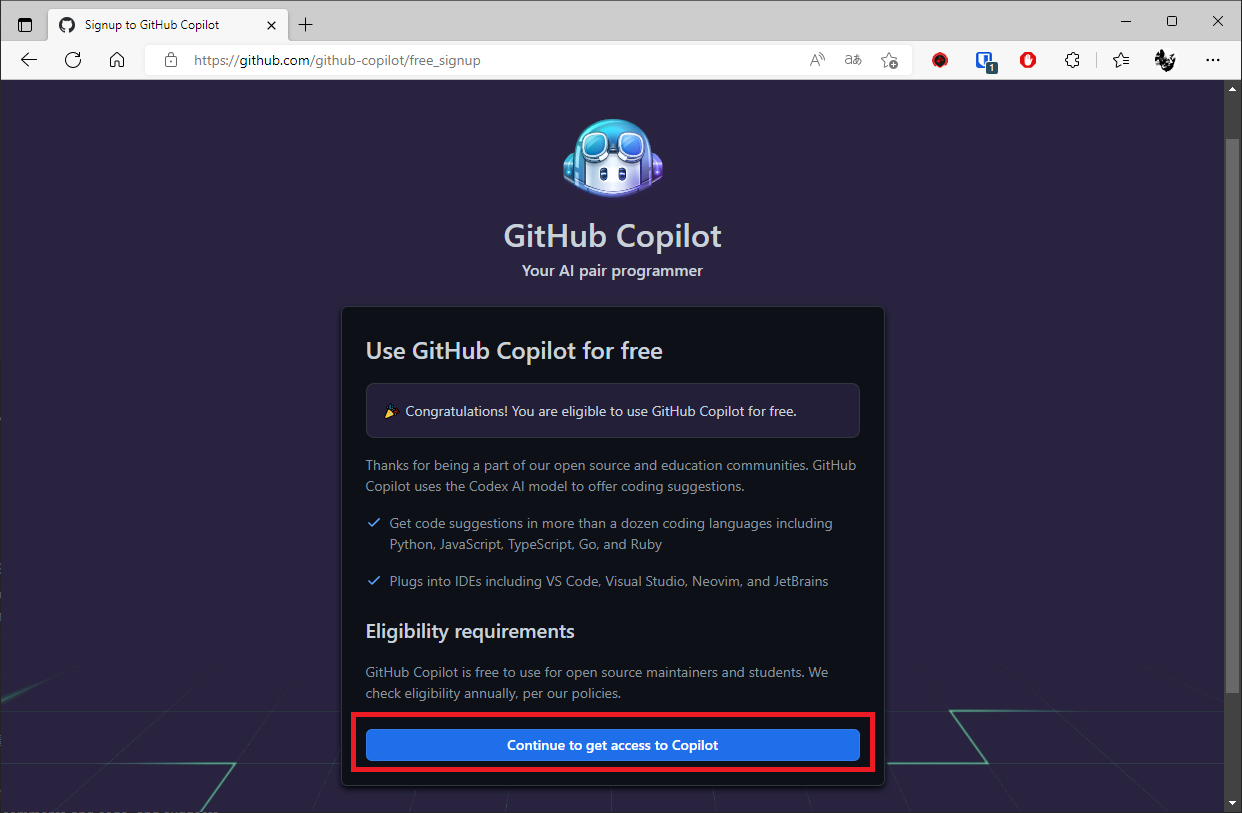
視情況調整下拉式選單為 Allow 與 勾選 Allow GitHub to use my code snippets for product improvements。大意是同意 GitHub Copilot 服務使用 GitHub 現有公開的程式碼作為建議與同意 GitHub 使用你的程式碼片段來進行服務的優化。
最後點擊 Save and get started。
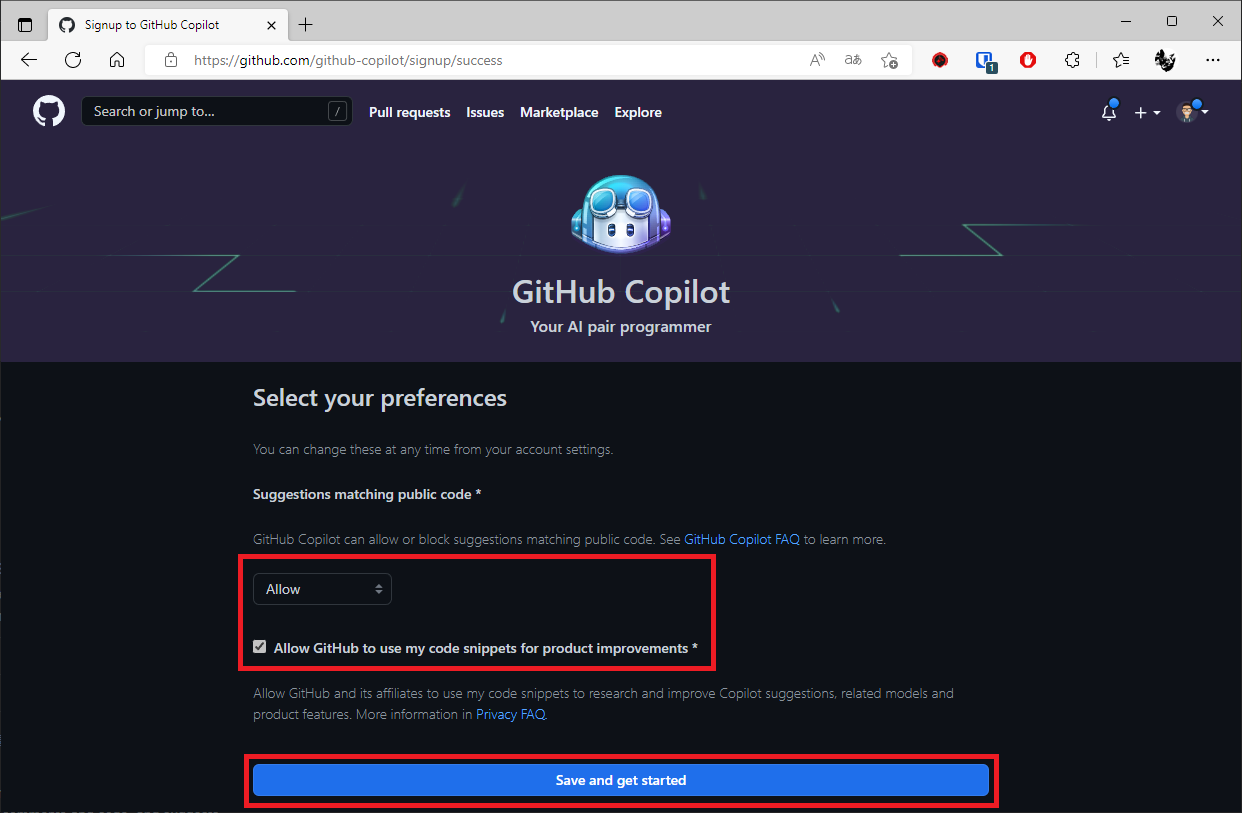
測試 Copilot 程式碼建議功能
來進行測試,開啟一個專案,建立一個方法名為 PrintNumberOneToTen,並點擊 鍵盤 Ctrl + Alt + \,Copilot 將生成一個 For 迴圈並列印的程式碼,最後點擊 鍵盤 Tab 即可插入。